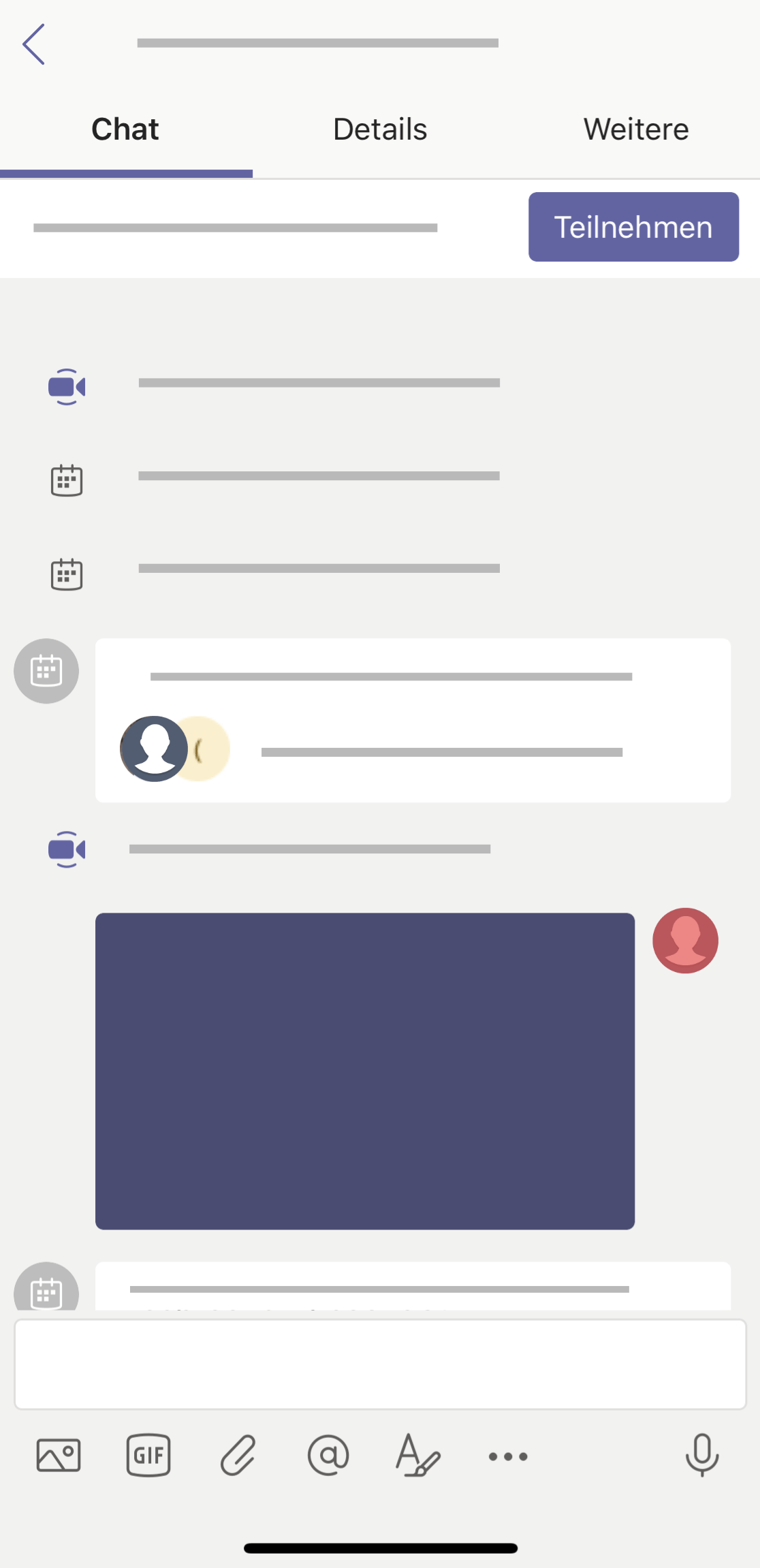Artikel Update 13.07.2022
Der originale Artikel aus dem Jahr 2019 wurde upgedatet und befindet sich auf dem neuesten Stand.
Einleitung
Microsoft Teams ist eine tolle Lösung für Team Collaboration aus dem Hause Microsoft, als Teil von Microsoft (Office) 365.
In unseren Projekten zur Umsetzung von Microsoft Teams werden fast immer die gleichen Fragen zu technischen Themen und den Lizenzierungsoptionen gestellt. Hierbei gibt es einige Themen zu beachten.
Daher möchte ich hier versuchen diese Fragen aus der Praxis zu beantworten, um Transparenz für eine reibungslose Einführung von Microsoft Teams zu schaffen.
Was bietet Microsoft Teams?
Microsoft Teams ist das Pendant zu dem seit Jahren bekannten (Team) Messenger Slack als Eigenentwicklung von Microsoft für die Teamkommunikation. Nachdem es 2016 von Microsoft Bestrebungen gab Slack zu übernehmen und der Kauf nicht zustande kam, hatte Microsoft damit begonnen Teams zu entwickeln und als Bestandteil von Microsoft (Office) 365 zu vermarkten.
Microsoft Teams ist jedoch nicht nur ein Messenger mit persistant Chats (nicht flüchtigen Chats), sondern bietet noch wesentlich mehr Möglichkeiten.
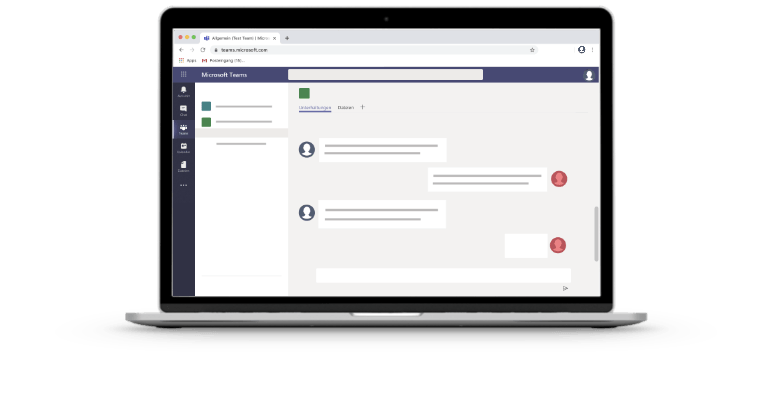
Slack und auch Microsoft Teams wurden vor allem entwickelt um die Kommunikation in Teams zu verbessern, passend zu der heutigen mobilen Arbeitsweise vieler Unternehmen und Arbeitnehmer. Früher setzte man sich zusammen um ein Thema zu erörtern. Heute kann in gemeinsamen Gruppenchats und Webkonferenzen einfach, von unterschiedlichen Orten in der Welt aus, zusammengearbeitet werden.
Diese Möglichkeiten wurden gerade während der Corona-Situation von sehr vielen Firmen ausgiebig genutzt und die Verbreitung von Microsoft Teams konnte erheblich gesteigert werden.
Funktionen in Microsoft Teams

Chat
Persistant Chats (nicht flüchtig) 1:1 oder in Teams.
Inkl. Dateisharing

Besprechungen
Audio-, Video- und Webconferencing mit internen und externen Meetingteilnehmern über die Desktop und Mobile Apps, sowie den Browser

Anrufe
Aus Office 365 können Anrufe direkt aus der Cloud oder über ein Gateway / SBC geführt werden.

Endgeräte
Microsoft Teams kann auf mobilen Endgeräten, Desktop Apps, im Browser genutzt werden. Dazu gibt es Microsoft Teams zertifizierte Telefone und Videosysteme für Telefonie und Videokonferenzen.
Microsoft Teams Oberfläche – der Teams Client
Microsoft Teams kann im Browser (Video per WebRTC), als Desktop App für Windows und Mac, sowie als mobile App für Android und iOS genutzt werden. Eine Besonderheit gegenüber den Mitbewerbern ist die Verfügbarkeit eines Clients für Linux.
Im nachfolgenden befindet sich eine Übersicht der Desktop Apps und der mobilen Apps in stilisierter Form.
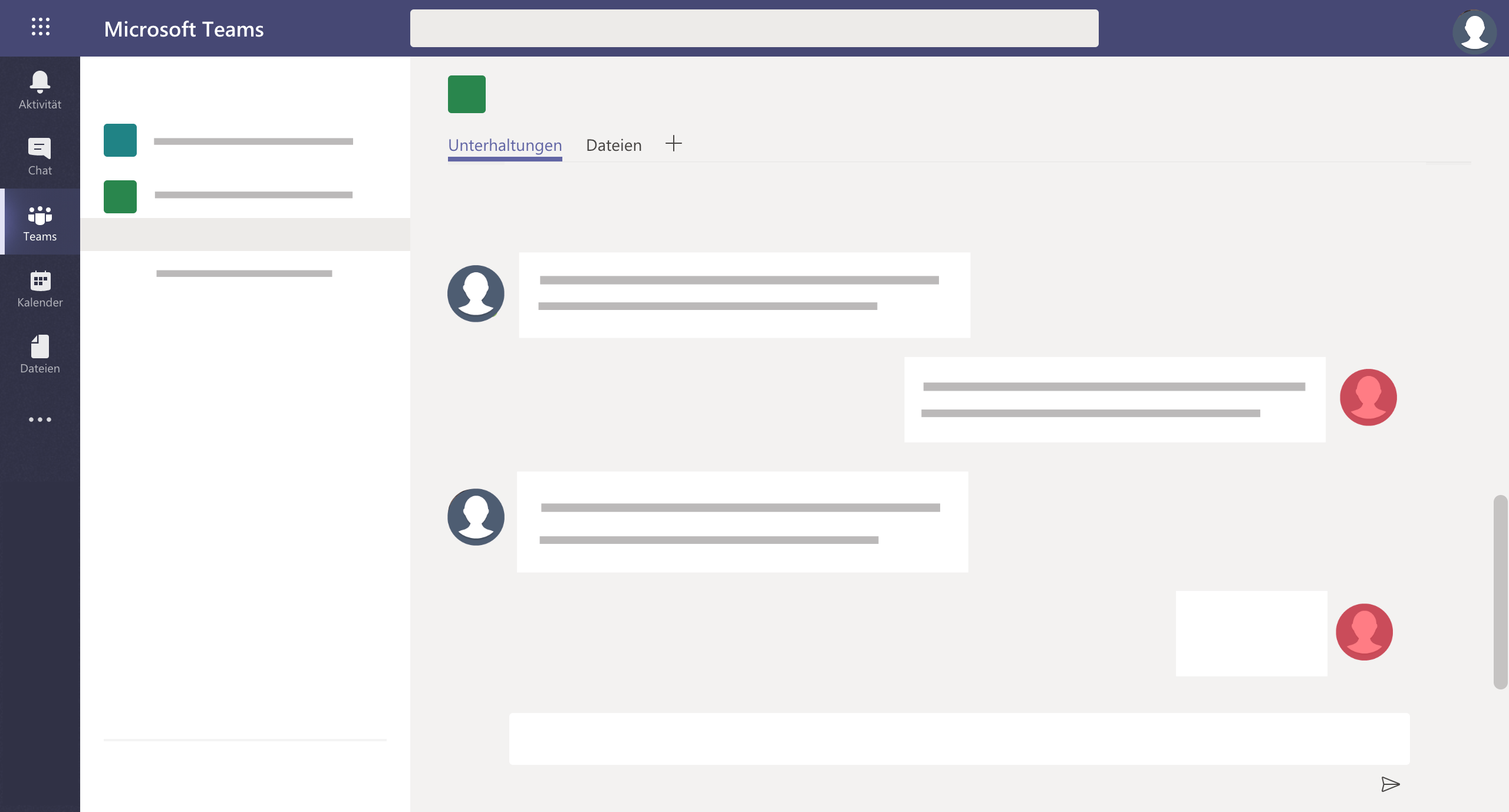
Integrationen
In Microsoft Teams können Meetings geplant oder Adhoc Meetings gestartet werden, durch die Kalenderintegration mit Exchange.
Zudem gibt es Integrationen mit weiteren Microsoft Office Applikationen wie Sharepoint, OneDrive, OneNote und Planner die als App direkt in Microsoft Teams integriert werden können.
Weitere 3rd Party Applikationen sind im App Store verfügbar wie Jira, Trello, Salesforce, Zoom oder Cisco Webex Meetings.

SharePoint Integration in Microsoft Teams
Interessant ist die Integration von Karten mit Schaltflächen um direkt in Microsoft Teams externe Lösungen steuern zu können. Ein Beispiel wäre hierbei z.B. eine Anbindung des Ticketsystems um die Tickets direkt in Microsoft Teams bearbeiten zu können. Die Programmierung der Integration erfolgt über das Microsoft Adaptive Cards Protokoll.
Dazu gibt es von Microsoft bereitgestellte Konnektoren: https://docs.microsoft.com/en-us/microsoftteams/platform/webhooks-and-connectors/how-to/connectors-using
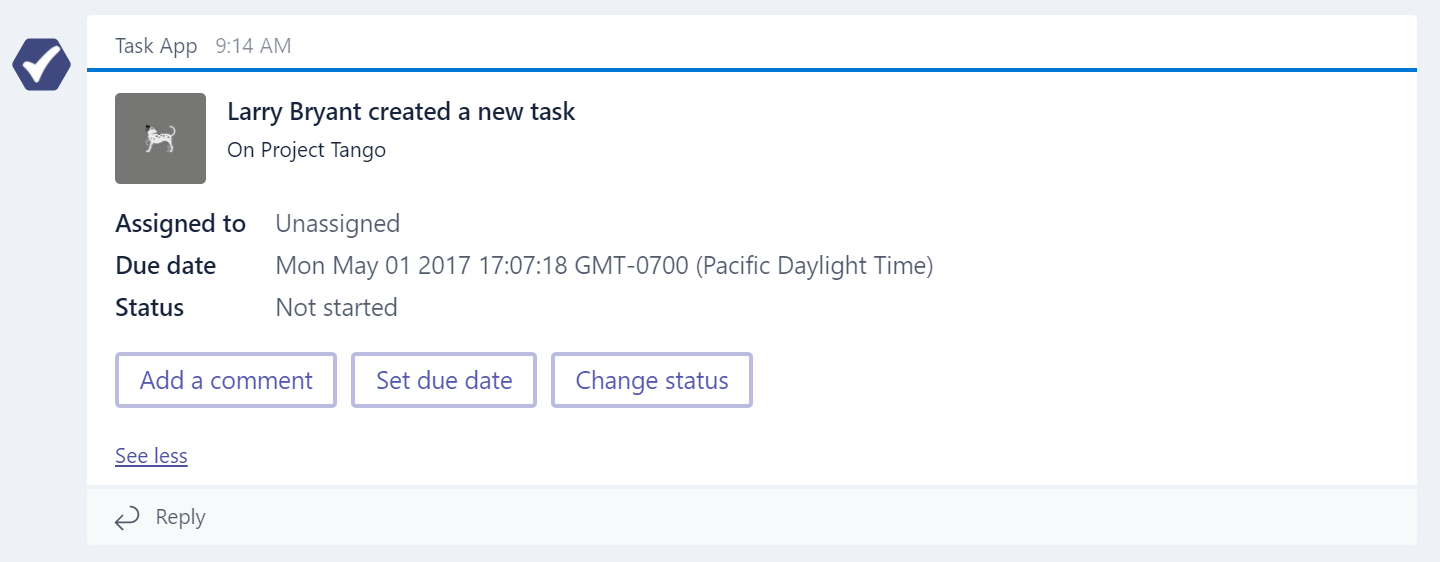
Bildquelle: Microsoft
Kommunikation mit externen Gesprächspartnern
Microsoft Teams funktioniert innerhalb des eigenen Unternehmens hervorragend und fühlt sich in der Nutzung für die Mitarbeiter sehr einfach an. Die externe Kommunikation über die Telefonieintegration (MS Phone System) lässt sich auch gut lösen. Doch was ist mit Chat? Presence Status? Web/ Videokonferenzen?
1:1 Chats zwischen zwei Microsoft Teams Clients oder Skype4B sind auch mit externen Kommunikationspartnern möglich.
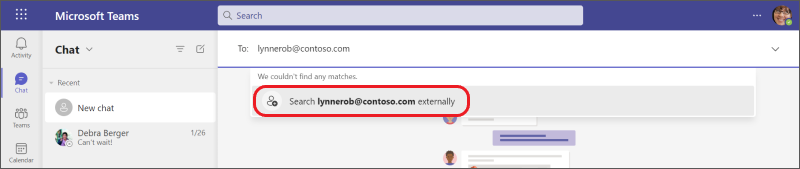
Bildquelle: Microsoft
Gruppenchats sind auch mit externen Teilnehmern möglich, mittlerweile ohne die Org zu wechseln.
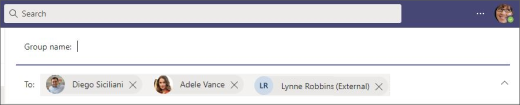
Bildquelle: Microsoft
Teamchats (in einem gemeinsamen Team) zwischen zwei Unternehmen sind nicht möglich. Es kann nur ein Gastaccount für einen externen Teilnehmer erstellt und dadurch gemeinsam in einer Gruppe zusammengearbeitet werden.
Der Gast muss jedesmal seine Org wechseln, wenn er die Chats in dem Team einsehen möchte und ist dann in seiner Org nicht mehr erreichbar.
Zudem gelten die Compliance Einstellungen des einladenden Unternehmens. Das ein großes Problem für die Einhaltung der Compliance in Unternehmen.
Hier bieten Slack und Webex Teams wesentlich mehr Möglichkeiten. Webex ist zudem auch noch Ende-zu-Ende verschlüsselt. Wichtig für das Unternehmens Know-How ist jedoch eine Ende-zu-Ende verschlüsselte Verbindung zwischen den Endpunkten.
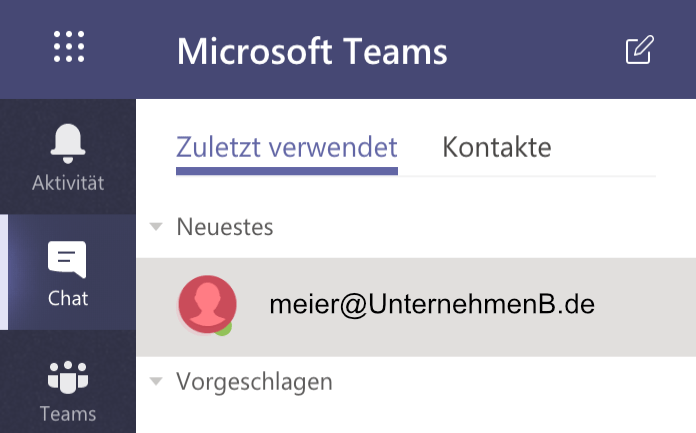
1:1 Chat mit extern
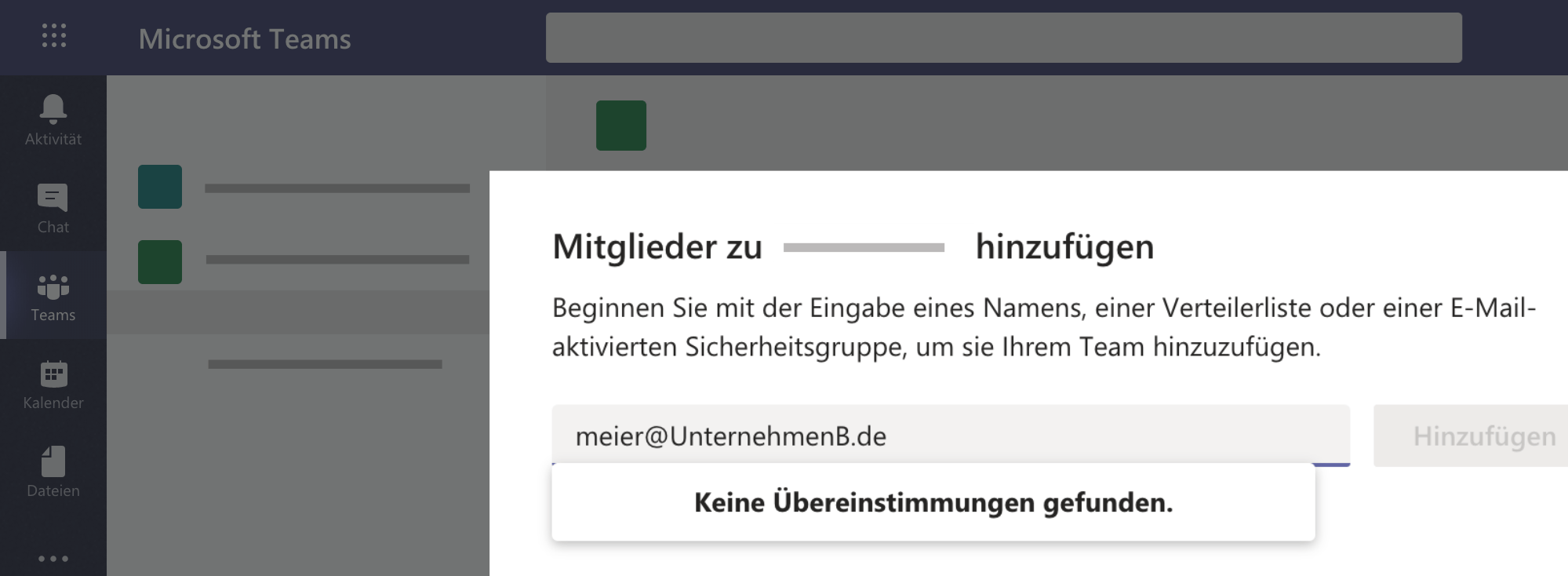
Teamraum mit extern nicht möglich, nur mit Gastaccount
Microsoft Teams bietet leider keine Möglichkeit der direkten (Chat) Kommunikation mit Mitbewerber-Lösungen über XMPP oder zu einfachen XMPP Clients.
Externe Teilnehmer können an Videokonferenzen/ Webkonferenzen per WebRTC im Browser teilnehmen, ohne sich anmelden zu müssen.
Sobald externe Videokonferenzlösungen mit dem Standard SIP-, H.323 in eine Microsoft Teams (Video) Konferenz eingebunden werden sollen, werden 3rd Party Lösungen der Hersteller Cisco, BlueJeans, Pexip oder Poly benötigt.
Damit können Konferenzen mit externen Partnern abgehalten werden, die z.B. folgende Lösungen nutzen:
Avaya Aura
Cisco Webex
Poly
und weitere SIP / H.323 basierende Videolösungen
Interessant ist hier die Partnerschaft zwischen Microsoft und Cisco. Dadurch können Cisco Videosysteme in einer Microsoft Teams Umgebung genutzt und Microsoft Teams Videosysteme per WebRTC an einer Webex teilnehmen.
Cisco Webex & Microsoft Teams Partnerschaft
In meinem Artikel zur Partnerschaft zwischen Cisco und Microsoft gehe ich näher auf die technischen Möglichkeiten der gemeinsamen Videokonferenzen zwischen Cisco und Microsoft ein.
PSTN Anbindung / Direct Routing
Für die Anbindung von Microsoft Teams mit dem Telefonnetz (PSTN) um Microsoft Teams auch für die Telefonie nutzen zu können, gibt es folgende Möglichkeiten der Umsetzung.
Weshalb ist das relevant und nützlich? Wenn Microsoft Teams nicht für die Telefonie genutzt wird, nutzen die Mitarbeiter im Unternehmen zusätzlich einen weiteren Client oder / und Tischtelefone für die Telefonie. Eine Fokussierung auf einen Client hilft die Arbeitsprozesse zu vereinfachen.
In jedem Fall muss für alle Varianten bei Microsoft zusätzlich die Option „Telefonsystem“ (MS Phonesystem) zusätzlich lizenziert werden.
Variante 1: Mit „Direct Routing“ kann über ein (AudioCodes) Gateway im eigenen Rechenzentrum und/ oder über die bestehende (alte) Telefonanlage ins PSTN telefoniert werden. So werden bestehende Assets geschützt oder die Vielzahl an analogen Endgeräten beibehalten.
Seit Juli 2020 können auch Cisco Gateways (ISR Router/ CUBE) mit Microsoft Teams genutzt werden: https://docs.microsoft.com/de-de/microsoftteams/direct-routing-border-controllers

Variante 2: Durch Lizenzierung der Dialpläne “Dialpläne” (Anrufpläne) kann direkt aus der Cloud telefoniert werden. Damit werden keine Gateways on-premise mehr benötigt. Hierbei werden die PBX Funktionalitäten (Callrouting) bei Microsoft in der Cloud abgebildet
Bei Variante 1 wird nur die PSTN Audio Option „Phonesystem“ benötigt, bei Variante 2 werden zusätzlich die recht kostenintensiven Dialpläne benötigt.
Im Folgenden befindet sich eine Übersicht der Kosten und ein Kostenkalkulator befindet sich unten um die Kosten einer Microsoft Teams Lösung bis ca. 2000 User berechnen zu können. Die Preise können aufgrund individueller Vereinbarungen mit Microsoft abweichen.
Microsoft Teams & Cloud PBX
Weitere Infos in meinem Artikel zur Placetel Cloud PBX mit Microsoft Teams Integration
Was kostet Microsoft Teams?
In vielen Projekten hören wir immer wieder, dass Microsoft Teams kostenfrei sei, da es in den Microsoft (Office) 365 Plänen integriert ist. Wenn ein Unternehmen sowieso Office 365 lizenzieren möchte oder lizenziert hat, ist die Basisversion von Microsoft Teams kostenfrei. Auch gibt es eine weiter abgespeckte kostenfreie Version für “Jedermann”.
Wie verlaufen leider oft Projekte zur Einführung von Microsoft Teams? Nach einer Testphase wird Microsoft Teams, ohne saubere Projektplanung, im gesamten Unternehmen ausgerollt, ohne den Großteil der Mitarbeiter mit „ins Boot zu holen“. Ich empfehle eine Umsetzung sauber zu planen und für die Umsetzung professionelles Akzeptanzmanagement zu beauftragen, damit die Mitarbeiter einer Umsetzung zum großen Teil positiv gegenüber stehen und das Projekt unterstützen.
Nach dem Rollout der Testnutzer oder wenn Microsoft Teams im Unternehmen intern ausgiebig genutzt wird, entsteht oft der Wunsch auch mit externen Teilnehmern ins PSTN (Telefonnetz) zu telefonieren und in eine bestehende Telefonanlage zu integrieren oder diese abzulösen. Ab diesem Zeitpunkt ist Microsoft Teams nicht mehr kostenfrei. Es wird die PSTN Audio Option „Phonesystem“ benötigt.
Kostenübersicht Microsoft Office 365 Lizenzen
Die Microsoft Teams Lizenzen sind in den Office 365 Lizenzen enthalten.
E1
Microsoft 365 E1
8,40 €
/ Monat
Microsoft Teams
Office WebApps
PSTN Audio
10,10 €
/ Monat
Phone System 6,70 €
Conferencing Audio 3,40 €
Summe
18,50 €
/ Monat
E3
Microsoft 365 E3
22,60 €
/ Monat
Microsoft Teams
Office Apps zum Download
PSTN Audio
10,10 €
/ Monat
Phone System 6,70 €
Conferencing Audio 3,40 €
Summe
32,70 €
/ Monat
E5
Microsoft 365 E5
37,40 €
Microsoft Teams
Office Apps zum Download
PSTN Audio (Phone System)
Conferencing Audio
PSTN Audio
0,00 €
/ Monat
Summe
37,40 €
/ Monat
Wie man in der Übersicht sieht, ist in den E1 und E3 Plänen die PSTN Audio Option „Phone System“ nicht enthalten. Sobald aus Microsoft Teams in das PSTN telefoniert werden soll, wird diese Option benötigt. Damit erwirbt man sich das Recht aus Microsoft Teams in das PSTN Netz zu telefonieren. Diese Option kann zu den E1 und E3 Plänen zu gebucht werden.
Somit muss geprüft werden, ob wirklich ein E5 Plan benötigt wird, oder ob nicht doch ein E3 Plan sinnvoller ist. Vor allem wenn kein Power BI Pro benötigt wird oder sogar ein E1 (oder F1) Plan ausreicht und Microsoft Office Programme als WebApp genutzt werden können. Eine Alternative wäre auch eine Perpetual Lizenz (Kauflizenz) von Microsoft Office zu erwerben und für Microsoft Teams auf E1 Lizenzen zu setzen.
Eine Entscheidungshilfe und die Übersicht über alle Lizenzen findet man unter folgendem Link:
Selbstverständlich muss nicht zwingend die Conferencing Audio Option mit lizenziert werden, jedoch empfehle ich diese ausdrücklich zu lizenzieren, da andere Meetingteilnehmer sich sonst nicht per Telefon in Konferenzen einwählen können.
Zur Anbindung ins Telefonnetz wird noch ein SBC (Session Border Controller) benötigt, dieser wird per “Direct Routing” angebunden. Eine Liste der zertifizierten SBC ist zu finden unter folgendem, Link: https://docs.microsoft.com/de-de/microsoftteams/direct-routing-border-controllers
Alternativ gibt es auch die Möglichkeit einen Cloud SBC eines Anbieter wie Pure-IP oder Placetel zu nutzen. Damit kann Microsoft Teams vollwertig für die Telefonie genutzt werden.
Wenn jedoch entschieden wird direkt aus der Microsoft Cloud in das PSTN zu telefonieren, werden die Microsoft Dialpläne benötigt.
Dialplan
National
10,10 €
/ Monat
Anrufplan für nationale Gespräche aus der Microsoft Teams Cloud.
Dialplan
International
20,20€
/ Monat
Anrufplan für internationale Gespräche aus der Microsoft Teams Cloud.
Beim nationalen Dialplan sind Anrufe in das nationale Telefonnetz inkludiert. Beim internationalen Dialplan, sind nationale und internationale Anrufe abgedeckt.
In den Dialplänen sind 1200 min/ Monat national und im internationalen Dialplan sind noch zusätzlich 600min/ Monat für internationale Gespräche enthalten.
Nicht abgedeckte Leistungen werden mit einem Prepaid Guthaben, den „Communication Credits“ verrechnet.
Nicht abgedeckt sind unter anderem:
- Gebührenfreie Einwahlen in Konferenzen für Meetingteilnehmer
- Das „Reinholen“ einer Person in eine Konferenz
- Nutzung nach Verbrauch des monatlichen Minutenkontingents
Die Preisliste ist bei Microsoft zu finden unter: https://products.office.com/de-de/microsoft-teams/voice-calling
Alternativen
Welche Alternativen gibt es auf dem Markt? Wo liegen die Unterschiede? Weitere Infos dazu befinden sich in meinem Artikel zu den Team Collaboration Lösungen.
MS Teams im Vergleich
In meinem Artikel vergleiche ich die am meisten verbreiteten Team Collaboration Lösungen auf dem Markt.
Titelbild: Photo by Mathew Henry auf Burst